
Innholdsfortegnelse:
- Forfatter John Day [email protected].
- Public 2024-01-30 11:21.
- Sist endret 2025-01-23 15:02.

I dette prosjektet vil jeg vise deg hvordan du bygger et digitalt laser infrarødt termometer med et tilpasset 3D -trykt kabinett!
Trinn 1: Intro


Infrarøde termometre brukes mye i mange arbeidsmiljøer for å bestemme objektets overflatetemperatur. Ofte i en maskin eller elektronisk krets er stigende temperaturer et av de første tegnene på at noe er galt. En rask berøringskontroll med et infrarødt termometer kan gi deg beskjed om hva som skjer med temperaturen på en maskin, slik at du kan slå den av før den forårsaker permanent skade.
Infrarød stråling er bare en annen type stråling som finnes på det elektromagnetiske spekteret. Vi kan ikke se det, men hvis du skulle plassere hånden din i nærheten av noe varmt som en komfyrtopp, ville du føle effekten av infrarød stråling. Alle objekter avgir energi i form av infrarød stråling. De fleste håndholdte termometre bruker et objektiv for å fokusere lys fra ett objekt på en termopile som absorberer IR -strålingen. Etter hvert som mer IR -energi absorberes, desto varmere blir det og varmenivået omdannes til et elektrisk signal som til slutt omdannes til en temperaturavlesning.
Jeg jobbet på en krets her om dagen, og jeg hadde en komponent som ble ekstremt varm. Jeg ville vite temperaturen på komponenten, men siden jeg ikke eier et infrarødt termometer bestemte jeg meg for å bygge mitt eget. Den har et tilpasset 3D -trykt kabinett, så hvem som helst kan skrive den ut og sette sammen hjemme.
Det er et enkelt prosjekt og kan brukes som en flott introduksjon til sensorer, 3D -design/utskrift, elektronikk og programmering.
Ansvarsfraskrivelse: Tydeligvis ikke egnet for medisinsk bruk. Dette prosjektet er bare for moro skyld, og hvis du trenger et infrarødt termometer for medisinsk bruk, kan du bestille et som oppfyller medisinske standarder/testing.
Vurder å abonnere på YouTube -kanalen min for å støtte meg og se flere morsomme prosjekter.
Trinn 2: Komponenter som trengs
Komponentene som trengs for dette prosjektet er nedenfor:
1. Momentary Button Switch Amazon
2. Motstander (5K Ohm, 200 Ohm) Amazon
3. 5V Laser Amazon
4. Arduino Nano Amazon
5. Av/på -bryter Amazon
6. OLED 0,96 skjerm Amazon
7. GY-906 temperatursensor (eller MLX90614 sensor med riktige kondensatorer/motstander) Amazon
8. 9V batteri Amazon
9. 3D -skriver/filament (jeg bruker Hatchbox PLA fra Amazon)
Avsløring: Amazon -koblingene ovenfor er tilknyttede lenker, noe som betyr at jeg uten ekstra kostnad vil tjene en provisjon hvis du klikker deg gjennom og kjøper.
Trinn 3: GY-906 infrarød temperatursensor
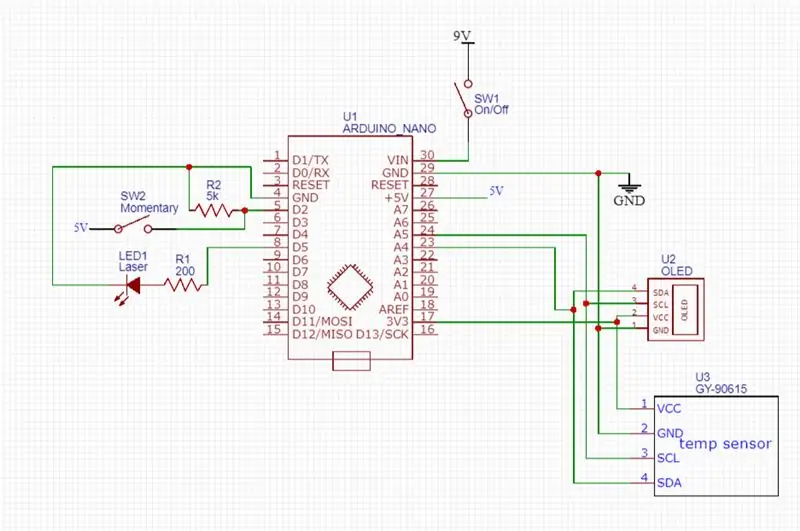
Jeg brukte en GY-906 infrarød termometersensor som er et utbruddskort for MLX90614 berøringsfritt infrarødt termometer av Melexis.
Utbruddskortet er veldig billig, enkelt å integrere, og utbruddstavleversjonen kommer med 10K opptrekksmotstander for I2C -grensesnittet. Den leveres fabrikkkalibrert med en rekkevidde på -40 til +125 grader Celsius for sensortemperatur og -70 til 380 grader celcius for objekttemperatur. Nøyaktigheten til denne sensoren er omtrent 0,5 grader celsius.
Trinn 4: Elektronikk
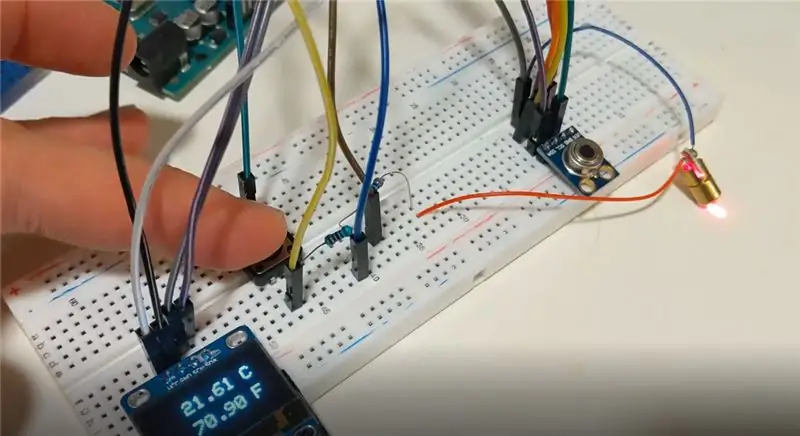
Nå som du har samlet alle nødvendige komponenter, er det på tide å begynne å montere alt sammen. Jeg vil anbefale å koble til alt på et brødbrett først, og så når alt fungerer som det skal, fortsett og lodd alt på et perfbrett.
Til venstre har vi vår laser med en 200 ohm strømbegrensende motstand som drives fra digital utgang 5. Det er også en standard kortvarig trykknapp som er koblet mellom 5V og digital inngang 2. Det er en 5K nedtrekksmotstand slik at når bryteren er åpen, er inngangen ikke flytende og vil i stedet bli satt til 0V.
Til høyre har vi vår viktigste av/på -bryter som kobler vårt 9V batteri til VIN- og GND -pinnene på arduino nano. OLED-displayet og GY-906 infrarød temperatursensor er begge koblet til 3,3V og SDA-linjene er koblet til A4 og SCL til A5. OLED-displayet og GY-906 har allerede pull-up-motstander på I2C-linjene.
Trinn 5: Programmering
Jeg antar at du vet hvordan du programmerer din arduino nano, men hvis ikke, er det mange flotte opplæringsprogrammer tilgjengelig online.
Du må installere følgende biblioteker for at koden skal kunne kompileres.
1. Adafruits SSD1306
2. Adafruits MLX90614
Programmet leser konstant temperaturdata fra MLX90614, men vises bare på OLED -en når du trykker på knappen. Hvis du trykker på avtrekkeren, slås laseren også på for å identifisere hvilket objekt som måles.
Trinn 6: 3D -design/utskrift/montering
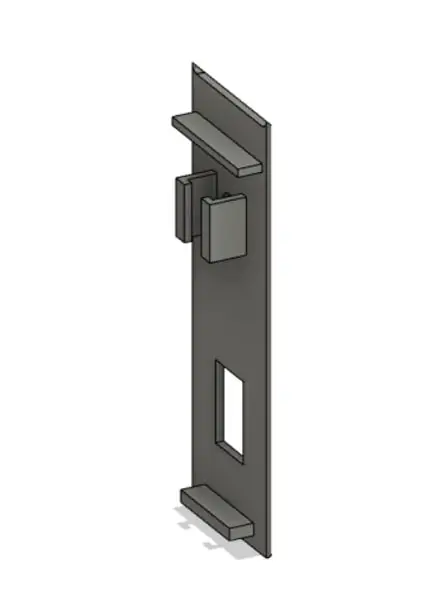

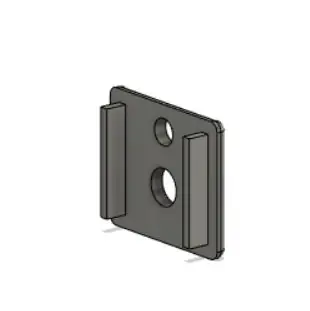
Jeg designet skalaen i Fusion 360.
I basen av termometeret er det plass til et 9V batteri, av/på -bryter og utløsermekanismen vår, som bare er en kort trykknapp. Bunndekselet klikker på plass. Det er et hull for å føre ledningene for basekomponentene inn i den øverste delen av termometeret.
Det er en åpning for.96 -tommers OLED -skjermen og en frontdel på spissen av termometeret for laseren og MLX90614 -sensoren. Både laseren og sensoren kan presses inn i hullet. Den øverste delen er for arduino nano, og jeg skal være ærlig, jeg undervurderte virkelig mengden ledninger jeg trengte for å koble meg til i liten plass. Mange ledninger trakk seg tapt da jeg dyttet arduino nano inn i det lille rommet, så jeg endte med å bruke en limpistol for å holde ledningene på plass mens jeg presset nano inne i kabinettet. Jeg har alltid satt min arduino nano på standoffs i tilfelle jeg vil bruke den på nytt for et prosjekt senere nedover linjen, så standoffene tok opp mye ekstra rom som ikke ville være nødvendig hvis du permanent loddet det på et perfbrett. Til slutt fikk jeg alt tilkoblet og i kabinettet, så da trykker jeg på toppdekselet.
Det er litt vanskelig å skrive ut dette for å få det til å se bra ut, ettersom hovedbasen jeg skrev ut med den skjermede siden vendt ned. Vinkelen for OLED -skjermen er ganske høy, så jeg skrev ut med støtter på byggeplaten, men det får overflaten til å se mindre enn perfekt ut. Det kan bare være et problem med skriveren min, og jeg er sikker på at det er mulig å få det til å se bra ut hvis du ringer inn skriverinnstillingene dine, men jeg brydde meg egentlig ikke så mye, siden dette er et verktøy.
Thingiverse Link
Trinn 7: Test det ut

Nå som du har det infrarøde lasertermometeret montert og programmert, er det på tide å teste det!
Trykk på av / på -knappen, vent på at skjermen for olje skal lastes opp, og nyt det nye termometeret. Vurder å abonnere på min youtube -kanal for å støtte meg og se flere prosjekter/videoer. Takk for at du leser!
Anbefalt:
IOT smart infrarødt termometer (COVID-19): 3 trinn

IOT Smart infrarødt termometer (COVID-19): På grunn av COVID-opprøret i 2019 bestemte vi oss for å lage et IOT Smart infrarødt termometer som kobles til smarte enheter for å vise den registrerte temperaturen, dette er ikke bare et billigere alternativ, men også et flott undervisningsmodul for teknologi og IOT som
Gjør et infrarødt termometer for COVID-19 med MicroPython: 8 trinn

Gjør et infrarødt termometer for COVID-19 med MicroPython: På grunn av utbruddet av koronavirussykdom (COVID-19) må selskapets HR måle og registrere temperaturen til hver arbeider. Dette er en kjedelig og tidkrevende oppgave for HR. Så jeg gjorde dette prosjektet: arbeideren trykket på knappen, dette i
Arduino Infrarødt termometerpistol MDF -veske: 4 trinn (med bilder)

Arduino Infrarødt termometerpistol MDF-veske: Dette prosjektet er for å lage infrarødt termometer med Arduino, kretsen legges i MDF-saken som et medisinsk infrarødt termometer på markedet. Sensorens infrarøde termometer GY-906 brukes til å måle objekttemperatur uten kontakt, det kan mene
Hvordan lage et infrarødt termometer ?: 9 trinn

Hvordan lage et infrarødt termometer ?: Det infrarøde termometeret kan måle overflatetemperaturen til et objekt. Fordelen er berøringsfri temperaturmåling, som enkelt og nøyaktig kan måle temperaturen på et eksternt objekt, som er mye brukt. Her introduserer vi
Arduino -basert ikke -kontakt infrarødt termometer - IR -basert termometer ved bruk av Arduino: 4 trinn

Arduino -basert ikke -kontakt infrarødt termometer | IR -basert termometer ved bruk av Arduino: Hei folkens i denne instruksjonsboken vil vi lage et kontaktfritt termometer ved hjelp av arduino. Siden noen ganger temperaturen på væsken/faststoffet er for høy eller for lav, og da er det vanskelig å få kontakt med det og lese dets temperaturen da i den situasjonen
